
مهمترین نکات نگهداری لپ تاپ | روش استفاده صحیح از لپ تاپ
امروزه رایانه ها و لپ تاپ ها به بخشی جدایی ناپذیر از زندگی افراد زیادی تبدیل شده اند. در طول زمان روز برای اوقات فراغت، مباحث آموزش، انجام کسب کار، تجزیه و تحلیل و همچنین گزارش داده های مختلف و غیره از انواع رایانه ها و لپ تاپ ها استفاده می شود. مهم نیست که از رایانه یا لپ تاپ خود برای چه منظوری در روز استفاده می نمایید. اگر نکات تعمیر و نگهداری رایانه و لپ تاپ را به خوبی ندانید و رعایت نکنید، دستگاه شما به سرعت دچار مشکل می شود و هزینه زیادی برای شما در بر خواهد داشت. برای نگهداری بهتر از سیستم های کامپیوتری باید مهمترین نکات نگهداری لپ تاپ را به خوبی بدانید و در عمل به آن ها کوشا باشید.
موارد مهم در نگهداری از رایانه و لپ تاپ
در نکته های مراقبت از رایانه و لپ تاپ همه راهکار های مراقبت از رایانه و لپ تاپ به شکل نرم افزاری و همچنین مراقبت های سخت افزاری به تفصیل توضیح داده شده است تا بتوانید با رعایت آنها عمر سیستم رایانه ای خود را چندین برابر نمایید:
در جا به جایی لپ تاپ و کامپیوتر دقت کنید
مهمترین نکته در مراقبت از رایانه ها و لپ تاپ، جا به جایی صحیح سیستم می باشد. فرقی نمی کند که دستگاه را به تازگی خریداری کرده اید یا تصمیم به تغییر دادن دکوراسیون منزل یا اسباب کشی و جا به جایی را دارید. حتی اگر در حال استفاده از لپ تاپ می باشید، باز هم باید دستگاه را به صورت اصولی جابجا نمایید.
برای مثال، برای جا به جایی لپتاپها، باید با استفاده از دو دست و با احتیاط دستگاه را بلند کنید و به مکان دیگری منتقل کنید. باید مطمئن شوید که لولاها یا نمایشگر دستگاه و همچنین بدنه لپ تاپ تان هیچ گونه آسیبی نبیند و در هنگام جابجایی نیفتند.
اما اگر جزو افرادی هستید که از رایانه در امور روزانه خود استفاده می نمایید، برای جا به جایی دستگاه باید کارهای زیر را با دقت بالا انجام دهید:
- در اولین قدم همه کابل ها و سیم ها را از رایانه جدا نمایید.
- سپس مانیتور را از دو طرف گرفته، با احتیاط بلند کنید و در مکانی امن قرار دهید که نتواند سقوط کند.
- اکنون به آسانی می توانید دیگر قسمت ها مثل بلندگو، صفحه کیبورد، ماوس و همچنین مهم ترین قسمت دستگاه یعنی کیس را به جایی که می خواهید منتقل کنید.
مدام دستگاه را روشن و خاموش نکنید
اگر بیش از ۳ تا ۴ ساعت از رایانه یا لپ تاپ خود در طول شبانه روز استفاده می نمایید، بهترین کار این است که به جای روشن و خاموش نمودن یکسره، آن را در حالت خواب یا Hibernate بگذارید. در این مواقع میزان میرایی، مصرف انرژی و فشار وارد بر رایانه شما به میزان قابل توجهی کاهش پیدا می کند. اما اگر استفاده از سیستم شما کم است و حدود ۱-۲ ساعت طول می کشد، باید آن را به طور کامل خاموش نمایید تا پس از انجام کار، کامپیوتر و لپ تاپ خود را حفظ کنید.
خنک نگه داشتن اجزای درونی انواع رایانه
یکی از نکته های بسیار با اهمیت برای افزایش طول عمر و مراقبت از رایانه و لپ تاپ خنک شدن قطعات داخلی و قسمت های با اهمیت دستگاه مثل پردازنده، کارت های گرافیک گسسته، رم و هارد دیسک است. این قطعه ها به دلیل باز کردن تعداد بالایی نرم افزار، پردازش سنگین هنگام اجرای انواع بازی های گرافیکی رایانه ای یا نرم افزارهای قدرتمند گرافیکی، روشن شدن طولانی مدت لپتاپ و گرد و غباری که روی این قطعات وجود دارد باعث داغ شدن دستگاه می شوند.
به منظور خنک نمودن این قطعه های ذکر شده می توانید از راهکار هایی مثل تمیز نمودن فن CPU رایانه، نصب فن های بیشتری درون کیس دستگاه و یا استفاده نمودن از پدهای خنک کننده یا همان کولپد ها که در لپ تاپ ها معمولا استفاده می شوند.
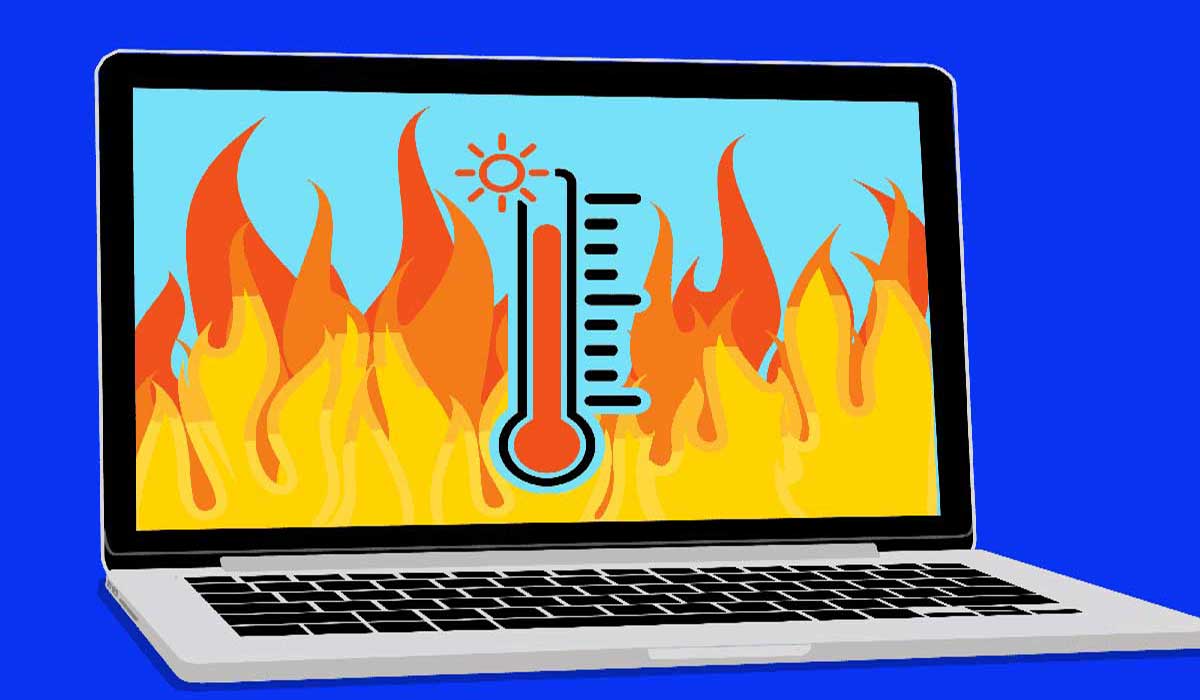
برای استفاده از دستگاه محل مناسبی را انتخاب کنید
اگر از آن دسته افرادی می باشید که از رایانه های رومیزی در منازل خود استفاده می کنید، ممکن است بخواهید میز کار یا میز کامپیوتر خاصی را در آماده کنید که فضای خوبی داشته باشد و لوازم جانبی دستگاه مانند موس و کیبورد به آسانی روی میز جای گیرد. ولی به خاطر داشته باشید که مکانی که انتخاب می کنید با دستگاه های مولد گرما مثل بخاری و یا در جاهای رطوبت دار نباشد و مانیتور نباید در معرض نور مستقیم خورشید باشد.
برای انواع لپ تاپ ها هم بهترین کار این می باشد که از میزهای کوچک که دارای قابلیت جا به جایی باشد یا میزهای خیلی بزرگ مثل میز ناهار خوری یا انواع میز تحریر که در منزل دارید، استفاده کنید. تا جایی که ممکن است دستگاه را روی پاهای تان نگذارید. چونکه امکان دارد سقوط کند و دچار آسیب گردد. همینطور، دستگاه را روی کف پوش هایی مثل پتو و فرش ها نگذارید. زیرا این فیبرها و پرز ها به درون لپ تاپ کشیده می شوند و به فن دستگاه آسیب می رسانند.
نرم افزار ها و فایل های اضافی روی سیستم را پاک کنید
از دیگر نکات نگهداری رایانه ها و لپ تاپ ها، حذف تمامی فایل ها و نرم افزار های بلا استفاده از سیستم است. این فایل ها فقط باعث درگیر شدن حافظه داخلی و همچنین رم سیستم می شود و در زمان طولانی باعث کندی رایانه یا خرابی های مداوم دستگاه می گردد. علاوه بر این، گاهی اوقات عملکرد کامپیوتر تان را ضعیف می نماید و حتی باعث از کار افتادن سیستم عامل یا ورود انواع ویروس ها به رایانه می شود.
یک آنتی ویروس قدرتمند روی ویندوز نصب نمایید
یکی از با اهمیت ترین کارهای مربوط به نگهداری سیستم های رو میزی و لپ تاپ ها نصب نمودن یک آنتی ویروس قوی و لایسنس دار در ویندوز می باشد. امروزه آنتی ویروس های با کیفیت رایگان و پولی مختلفی در فضای اینترنت وجود دارد. نسخه های دارای لایسنس امن تر هستند. اما اگر فرصت خرید این آنتی ویروس ها را ندارید، حتی می شود از آنتی ویروس های بدون لایسنس روی سیستم خود نصب نمایید. با نصب آن به آسانی می توانید از اطلاعات خود در برابر بد افزار ها محافظت نمایید، و از ورود هکرها به سیستم خود پیشگیری کنید، و بدافزارها را از درایوهای فلش پاک نمایید.
بروزرسانی سیستم عامل سیستم
آپدیت کردن سیستم عامل از دیگر گام های پر اهمیت برای مراقبت کردن از رایانه ها و لپ تاپ ها می باشد. اگر به وقت خود انجام گردد، این عمل می تواند کامپیوتر شما را بهتر کند، امنیت سیستم عامل را افزایش دهد، باگ هایی را که وجود دارد، را برطرف نماید و از وارد شدن ویروس های آسیب زننده به سیستم تان جلوگیری نماید.
برای به روز رسانی ویندوز تنها باید به بخش Settings بروید و در ادامه وارد قسمت های Update & security و Check for updates شوید. اگر آپدیت ویندوز برای سیستم تان وجود دارد، در این پنجره باز شده قابل دیدن است. بر این اساس، می توانید به راحتی سیستم را بروزرسانی کنید.
لپ تاپ را به صورت دوره ای تمیز نمایید
اگر لپ تاپ را تمیز کنید باعث می شود سرعت سیستم را افزایش یابد و از تهویه خوب درون دستگاه اطمینان حاصل کنید، تا قسمت های داخلی به خوبی خنک شود، استفاده از دستگاه را آسان کند و … این یکی از مهم ترین نکات برای نگهداری از رایانه ها و لپ تاپ ها می باشد.
اما، شما باید مراقب نحوه انجام آن باشید. یعنی دستگاه و نمایشگر را با دستمال و همچنین محلول ویژه این کار تمیز نمایید و از دمنده یا جاروبرقی برای زدودن گرد و غبار درونی دستگاه استفاده نمایید.

فلش ویروسی یا ناشناخته به دستگاه وصل نکنید
یکی از رایج ترین راه های ویروسی شدن سیستم ها اتصال پورت های ناشناخته به دستگاه است. تا جایی که امکان دارد فلش و گوشی مشکوک را به سیستم خود وصل نکنید و یا پیش از باز کردن پوشه های درون فلش سلامت آن ها را بررسی کنید.
پاک کردن ویروس از سیستم کار سختی است و بیشتر مواقع احتیاج به تعویض ویندوز دارد.
سطل زباله ویندوزتان را هر ماه پاکسازی کنید
اگر با کند شدن ویندوز خود مواجه شده اید و یا فضای درونی ویندوز به شدت کم شده است، به احتمال بالا باید به سراغ سطل زباله سیستم بروید و اقدام به پاک کردن تمام اطلاعات موجود در سطل زباله نمایید. برای نگهداری بهتر از لپ تاپ و رایانه به شما پیشنهاد می کنیم هر ماه اقدام به پاکسازی سطل زباله ویندوز نمایید تا فضای درونی سیستم بیشتر شود.
در ویندوز نرم افزار های START UP را ببندید
یکی از مهم ترین علت های کندی ویندوز و از کار افتادن آن هنگام راه اندازی این است که برنامه های زیادی در بخش STARTUP وجود دارد. در این مواقع بعد از روشن کردن سیستم، این نرم افزار ها بدون علت باز می گردند و پردازنده های سیستم را پر می نمایند. برای بستن این برنامه ها باید طبق موارد زیر پیش روید.
- در قدم اول با فشار دادن گزینه های Ctrl+Alt+Delete به بخش Task Manager وارد گردید.
- اکنون می توانید لیست نرم افزار های استارت آپ را به صورت کامل ببینید.
- در بخش وضعیت می توانید نرم افزار های در حین اجرا را ببینید و اگر خواستید روی نرم افزار های باز کلیک کنید و در ادامه بر روی گزینه End Task کلیک کنید.
سیستم خود را سرویس کنید
از دیگر مواردی که در نگهداری از رایانه مهم است سرویس دستگاه است که باید به صورت دوره ای انجام شود. برای اینکار باید از افراد حرفه ای کمک بگیرید تا به خوبی تمامی قطعات داخلی دستگاه را تمیز کرده و روغن کاری نماید. همچنین اگر قطعه ای نیاز به تعمیر را تعویض داشت، مشکل را برطرف کند.
چگونه از لپ تاپ خود محافظت کنیم
امتیاز سردبیر
مجموع امتیازات
در این مقاله با روش های محافظت از لپ تاپ و رایانه آشنا می شوید.









